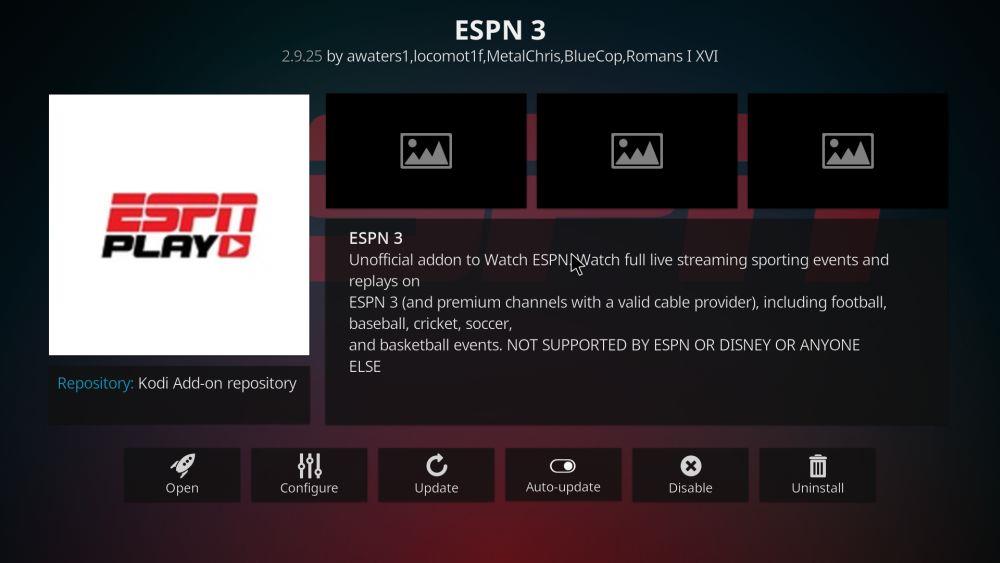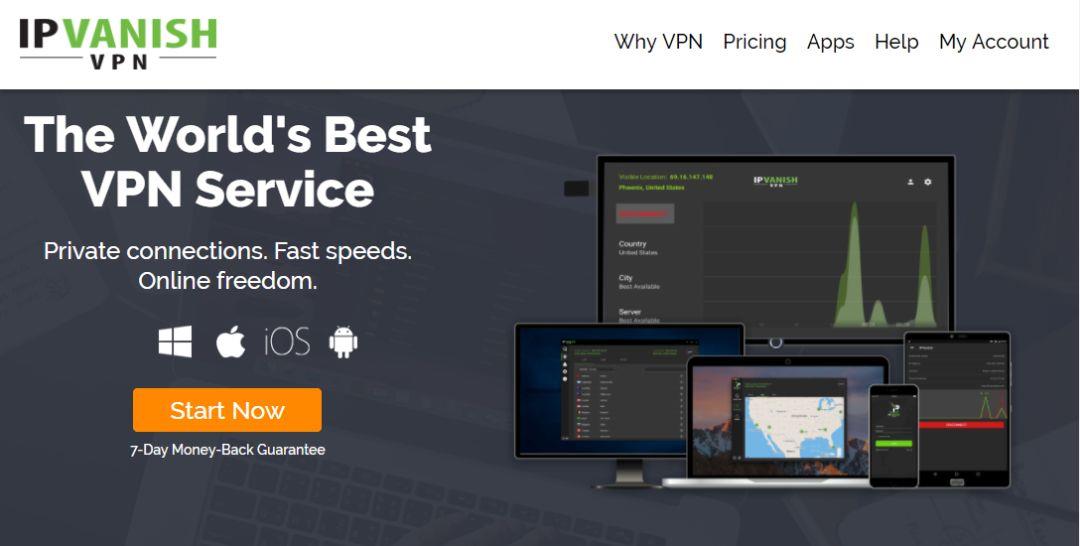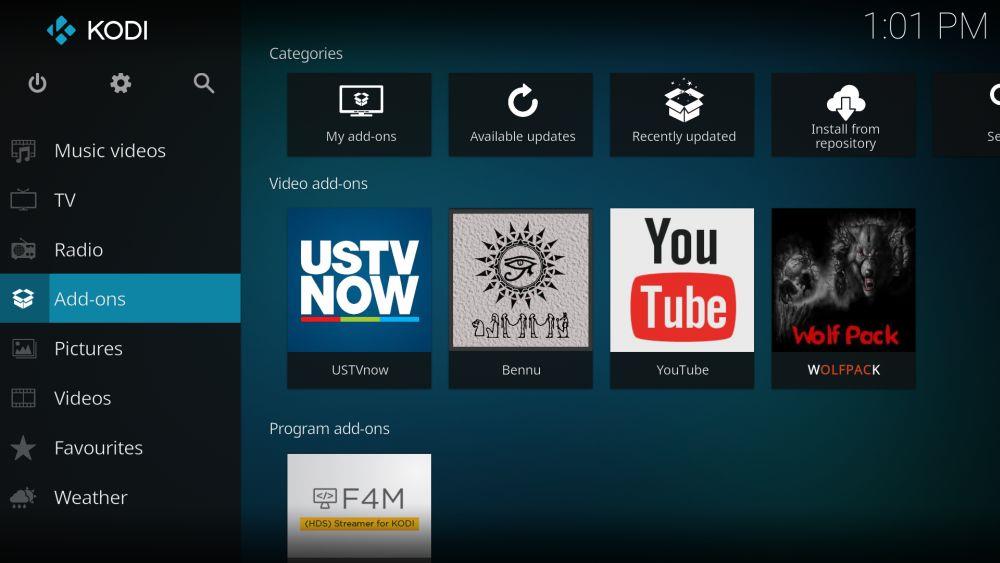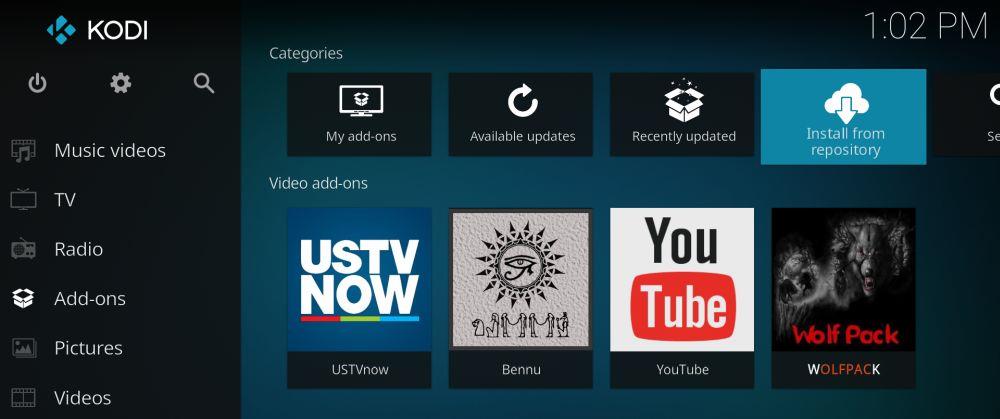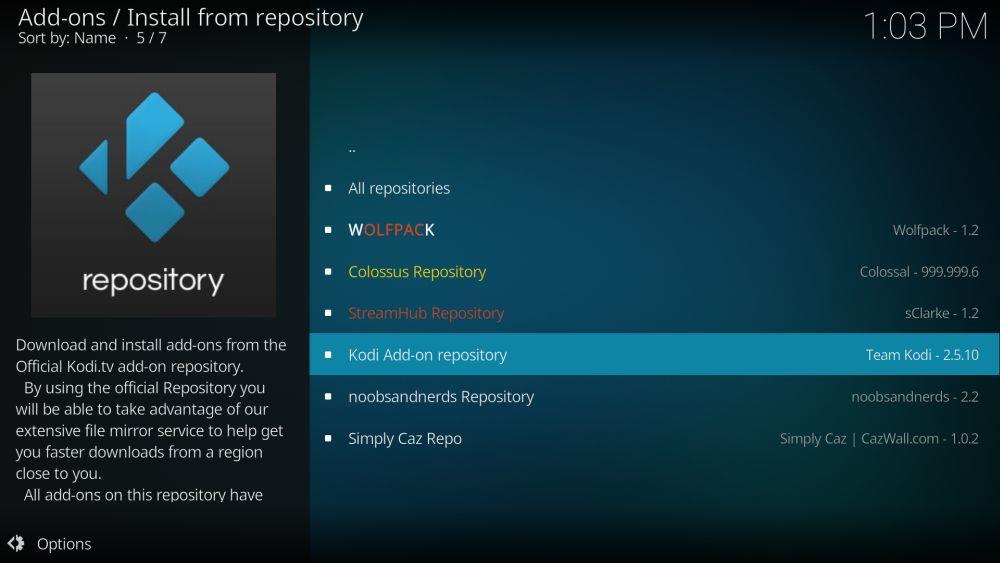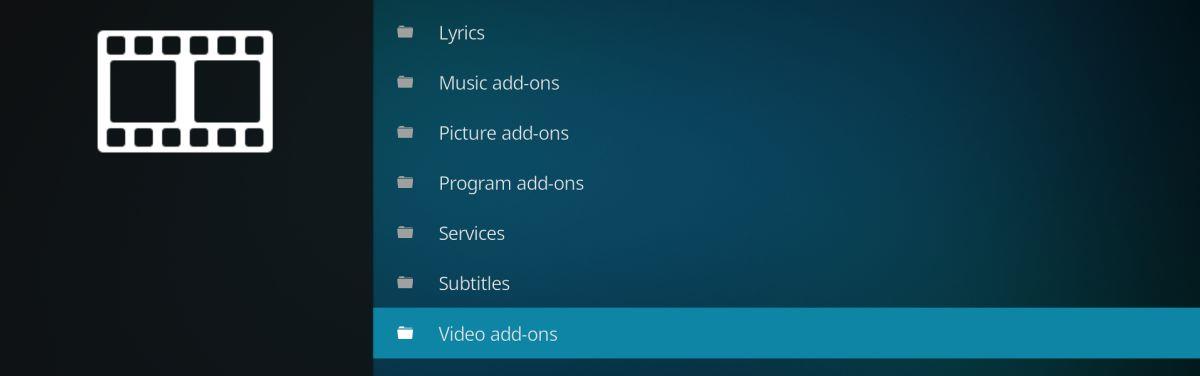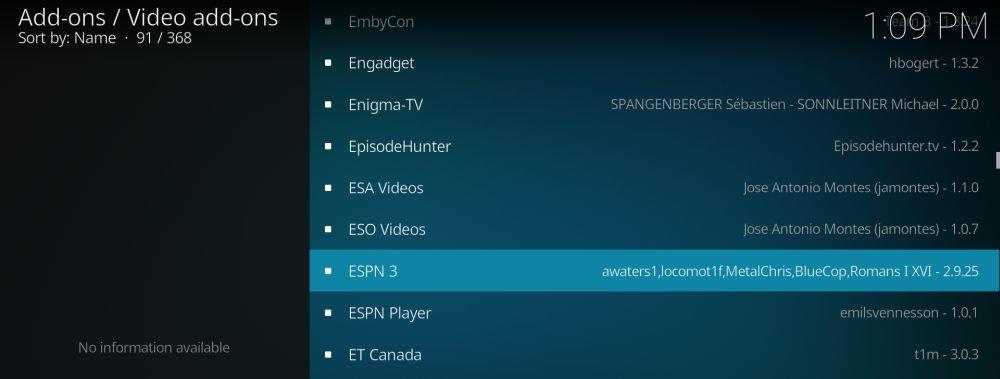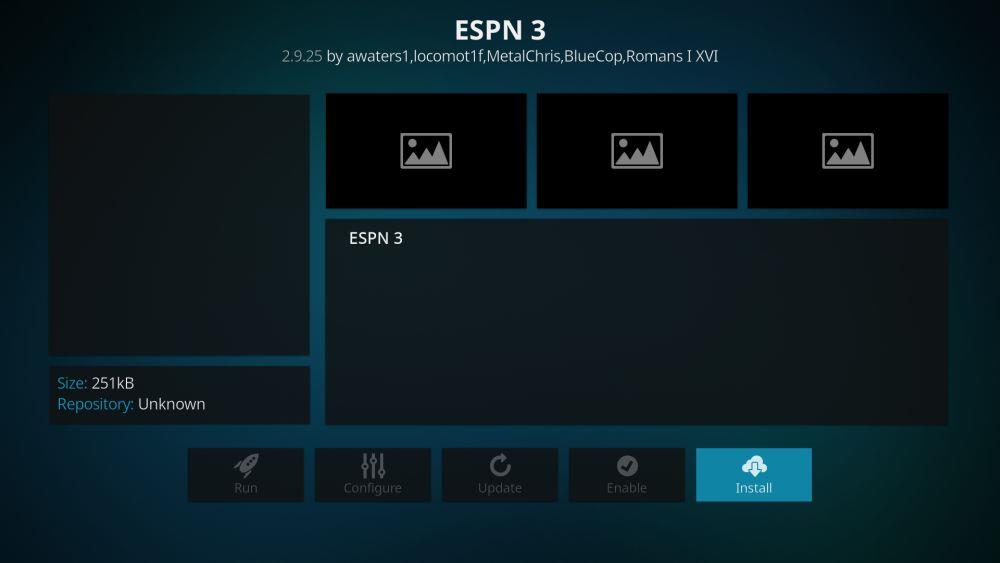Jeder Sportfan möchte die großen Spiele live verfolgen. Schließlich gibt es nichts Schöneres, als Sport live zu verfolgen und zu wissen, dass Tausende andere Fans weltweit mit dabei sind. Sport-Streaming zu Hause kann jedoch eine Herausforderung sein, da es schwierig sein kann, qualitativ hochwertige, zuverlässige und stabile Streams von Sportkanälen zu finden. Wenn Sie dieses Problem kennen, lesen Sie den heutigen Artikel: eine Anleitung zur Installation und Verwendung des ESPN 3-Add-ons für Kodi .
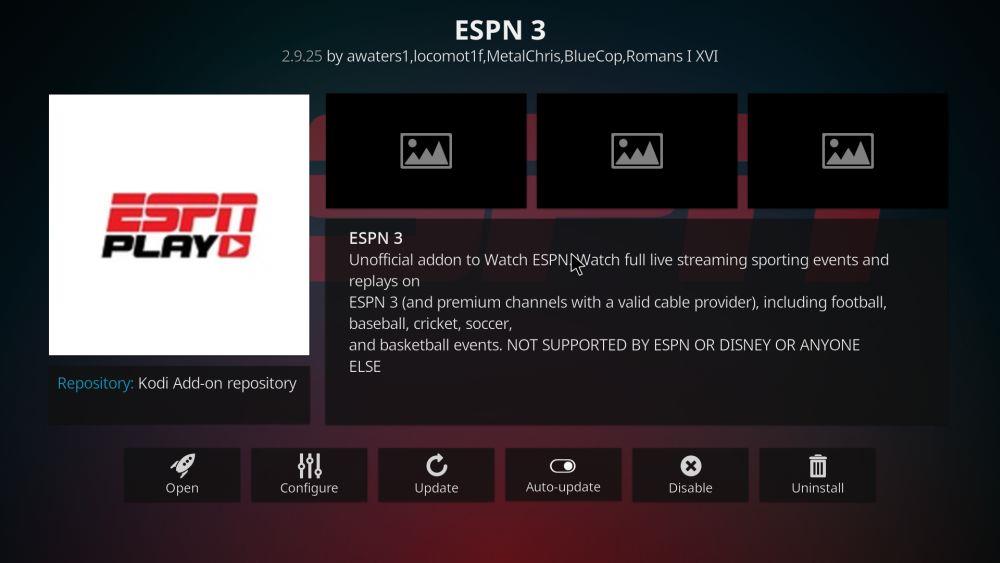
Das ESPN 3-Add-on gehört nicht zu den bekannteren Sport-Add-ons für Kodi, verdient es aber! Es bietet einzigartige Funktionen wie hochwertige Streams, Bonus-Analyse-Sendungen und eine breite Sportabdeckung. Das Add-on ist inoffiziell und wird daher nicht von ESPN unterstützt. Für die Nutzung ist jedoch ein ESPN-Abonnement erforderlich. Falls Sie kein ESPN-Abonnement haben, finden Sie im Abschnitt unten in diesem Artikel Empfehlungen für andere Sport-Add-ons für Kodi, die möglicherweise für Sie geeignet sind.
Holen Sie sich das VPN mit der besten Bewertung
68 % RABATT + 3 Monate GRATIS
Schützen Sie sich beim Streaming mit Kodi: Verwenden Sie ein VPN
Bevor wir mit der Installation von Add-ons beginnen, sollten wir über Online-Sicherheit und Datenschutz sprechen. Die Kodi-Installation selbst ist eine kostenlose Open-Source-Mediacenter-Software, deren Nutzung völlig legal ist . Add-ons wie das ESPN 3-Add-on werden jedoch von Drittanbietern erstellt, was Benutzer in eine rechtliche Grauzone führen kann. Wenn Sie diese Add-ons zum illegalen Streamen von Inhalten verwenden, können Sie von den Strafverfolgungsbehörden oder den ursprünglichen Urheberrechtsinhabern strafrechtlich verfolgt oder mit Geldstrafen belegt werden.
Sie müssen beim Streamen von Inhalten über Kodi Ihre Sicherheit gewährleisten. Der beste Weg hierfür ist die Verwendung eines VPN. Ein virtuelles privates Netzwerk schützt Ihre Privatsphäre, indem es Ihre Daten verschlüsselt, bevor sie über das Internet gesendet werden. Das bedeutet, dass niemand – nicht einmal Ihr Internetanbieter – sehen kann, auf welche Inhalte Sie zugreifen oder welche Sie herunterladen. Die Installation eines VPN vor der Nutzung von Kodi schützt Sie davor, dass andere Ihre Internetnutzung einsehen und feststellen können, ob Sie heruntergeladen oder gestreamt haben.
So wählen Sie einen VPN-Anbieter aus
Doch wie wählt man einen VPN-Anbieter aus? Es gibt Hunderte von VPN-Diensten: manche kostenlos, manche kostenpflichtig, und alle werben mit unterschiedlichen Funktionen. Wir gehen kurz auf die Kriterien ein, die wir zur Bewertung eines VPN für die Nutzung mit Kodi verwenden, und geben anschließend eine Empfehlung für unseren besten VPN-Anbieter ab .
Der wichtigste Faktor bei der Auswahl eines VPN für Kodi ist die Protokollierungsrichtlinie des Anbieters. VPNs leiten Ihre Daten über ihre eigenen Server um und verschlüsseln sie. Sie müssen daher darauf vertrauen können, dass Ihr VPN-Anbieter keine Aufzeichnungen Ihrer Internetnutzung speichert. Andernfalls könnte er, genau wie Ihr Internetanbieter, von Strafverfolgungsbehörden zur Herausgabe Ihrer Daten gezwungen werden. Der beste Schutz dagegen ist die Nutzung eines VPN-Anbieters, der keinerlei Protokolle Ihrer Datennutzung speichert, da er nichts herausgeben kann!
Ein weiterer zu berücksichtigender Faktor sind etwaige Einschränkungen bei der Nutzung des VPN-Dienstes. Viele kostenlose VPNs unterliegen Einschränkungen wie Bandbreitenbeschränkungen, die die monatliche Datenmenge begrenzen. Andere VPNs verbieten bestimmte Arten von Datenverkehr über ihr Netzwerk, wie Torrents oder andere P2P-Downloads oder VoIP-Anwendungen wie Skype. Um diese Datenverkehrsarten sicher nutzen zu können, müssen Sie sicherstellen, dass Ihr VPN-Anbieter deren Nutzung im Netzwerk zulässt.
Sie sollten auch prüfen, wie viele Server Ihnen ein VPN zur Verfügung stellt und in wie vielen Ländern sich diese Server befinden. Der Zugriff auf eine große Anzahl von Servern in verschiedenen Ländern ist nützlich, da Sie so regional gesperrte Inhalte umgehen können, wie beispielsweise die BBC iPlayer-Website, auf der Sie Sendungen nur streamen können, wenn Sie von Großbritannien aus darauf zugreifen. Mit einem VPN mit einem Server in Großbritannien können Sie es so aussehen lassen, als wären Sie dort ansässig und können so problemlos auf alle britischen Inhalte zugreifen.
Schließlich sollten Sie sicherstellen, dass die Verbindungsgeschwindigkeit des VPN gut ist. Es gibt nichts Ärgerlicheres, als darauf warten zu müssen, dass Seiten geladen oder Videos gepuffert werden. Ein VPN mit einer schnellen und zuverlässigen Verbindung erleichtert Ihnen das Leben erheblich und sorgt für reibungsloses Streaming.
Unser empfohlenes VPN
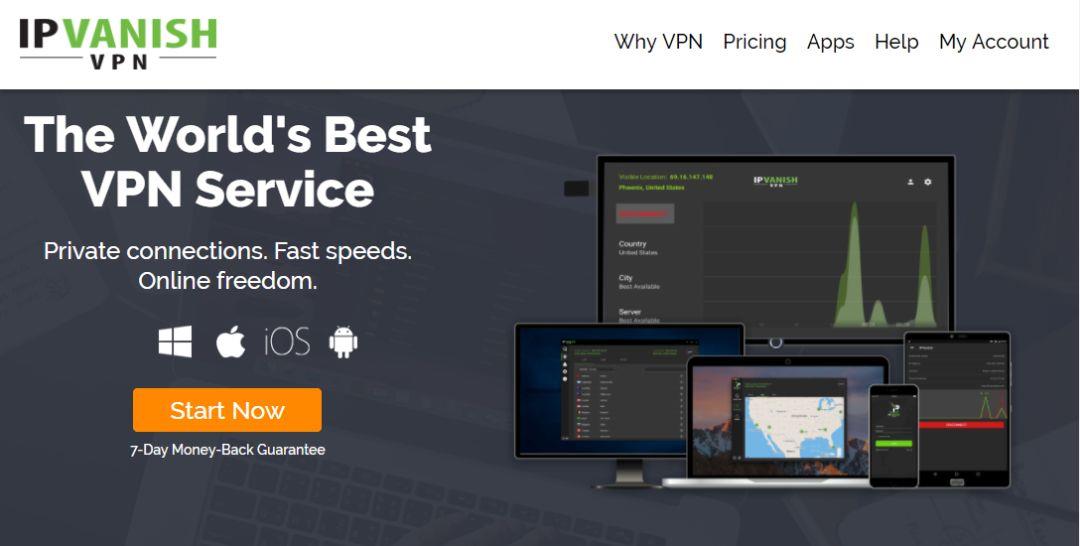
Unsere Top-Empfehlung für ein VPN, das Sie mit Kodi nutzen können, ist IPVanish . Dieser Dienst bietet schnelle, zuverlässige und stabile Verbindungen, die sich perfekt für das Streaming von Inhalten wie Sport eignen. IPVanish verfolgt eine strikte No-Logs-Richtlinie und kennt keine Bandbreitenbeschränkungen oder Einschränkungen des Datenverkehrs. Der Dienst bietet außergewöhnliche Sicherheit durch die Verwendung einer starken 256-Bit-Verschlüsselung über L2TP und OpenVPN. Ein hilfreiches Feature von IPVanish ist die Installation auf PCs, Macs, Smartphones, Tablets und mehr. Das bedeutet, dass Sie jedes Ihrer Geräte mit einem VPN sichern und sie sogar gleichzeitig zum Streamen oder Herunterladen nutzen können.
Mit über 850 Servern in über 60 Ländern bietet IPVanish eine große Auswahl an Servern, sodass Sie nie wieder mit einer langsamen oder unzuverlässigen Verbindung konfrontiert werden. Für den Fall von Verbindungsproblemen verfügt die Software über einen Kill-Switch , der Ihre Downloads bei einer Unterbrechung Ihrer sicheren Verbindung abbricht. So werden Downloads über eine unsichere Verbindung vermieden. Sie können die Software sogar so einrichten, dass Ihre IP-Adresse in einem festgelegten Zeitintervall gewechselt wird, um Ihre Sicherheit noch weiter zu erhöhen.
Nachdem wir die vielen voll funktionsfähigen Alternativen geprüft haben, halten wir bei WebTech360 Tips IPVanish für das allerbeste VPN für Kodi-Benutzer.
IPVanish bietet eine 7-tägige Geld-zurück-Garantie, sodass Sie es eine Woche lang risikofrei testen können. Beachten Sie, dass Leser von WebTech360 Tips hier beim IPVanish-Jahrestarif satte 60 % sparen können , wodurch der monatliche Preis auf nur 4,87 $/Monat sinkt.
Schritt-für-Schritt-Anleitung zur Installation des ESPN 3-Add-ons
Beginnen wir nun mit der Installation des ESPN 3-Add-ons auf Ihrem Kodi-System. Das ist kinderleicht, da das erforderliche Repository bereits in Kodi integriert ist und wir nur wenige Schritte benötigen, um das Add-on zu installieren.
- Starten Sie auf Ihrem Kodi-Startbildschirm
- Wählen Sie Add-ons aus dem Menü auf der linken Seite
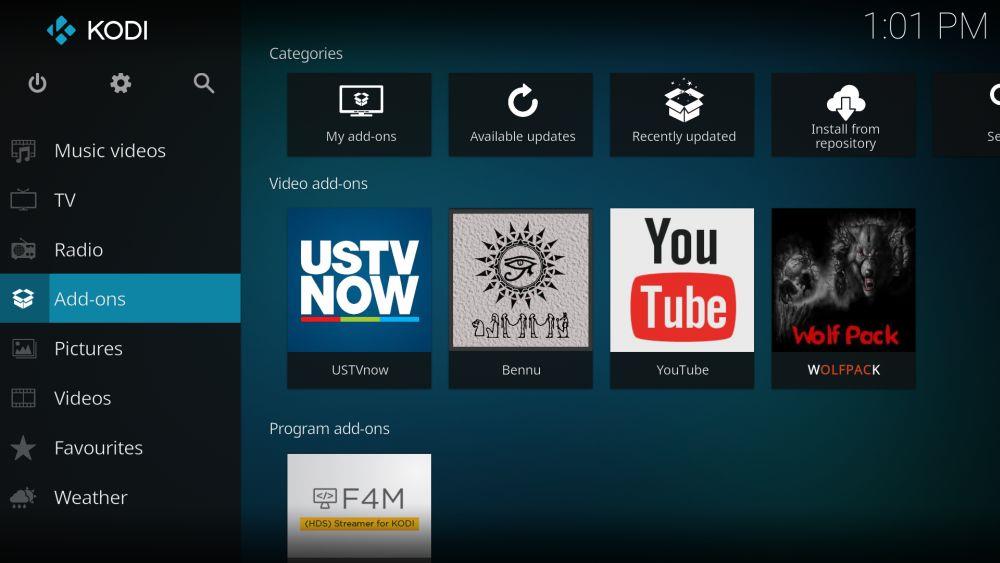
- Wählen Sie „Aus Repository installieren“ in der oberen linken Ecke
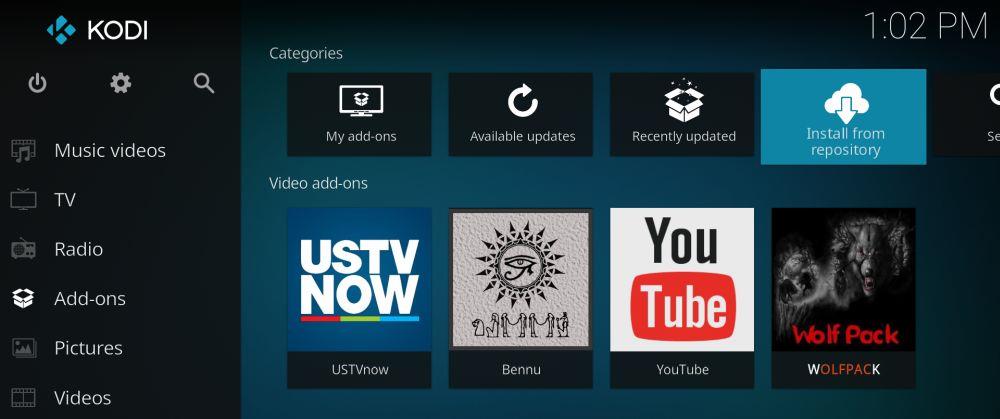
- Suchen Sie in der Liste der Repositorys nach dem Eintrag „Kodi Add-on repository“ und klicken Sie darauf
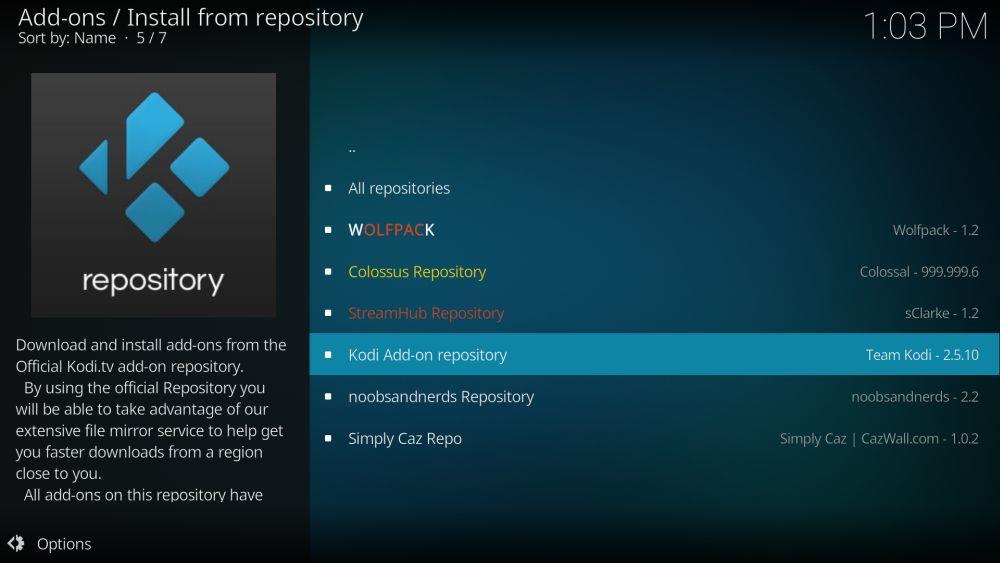
- Dadurch wird eine Liste geöffnet. Suchen Sie nach Video-Add-ons und klicken Sie darauf
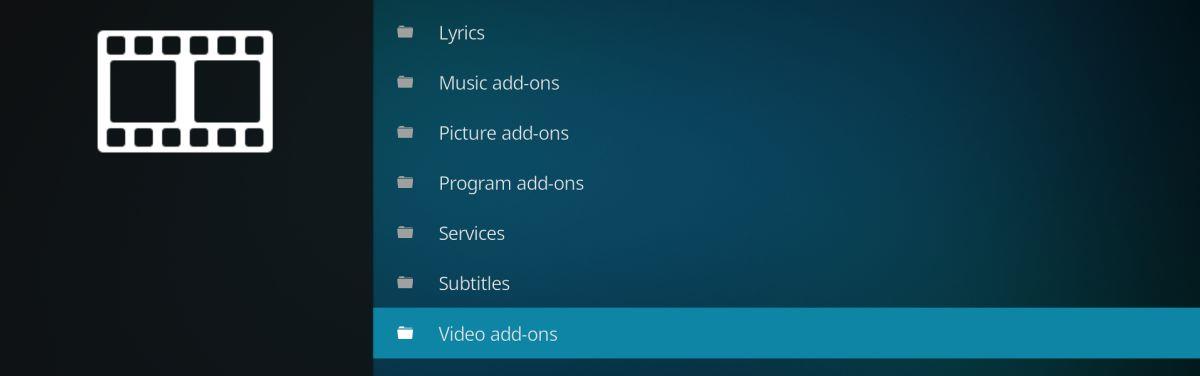
- Sie sehen eine große Liste von Add-ons in alphabetischer Reihenfolge. Scrollen Sie nach unten, bis Sie ESPN 3 finden , und klicken Sie darauf
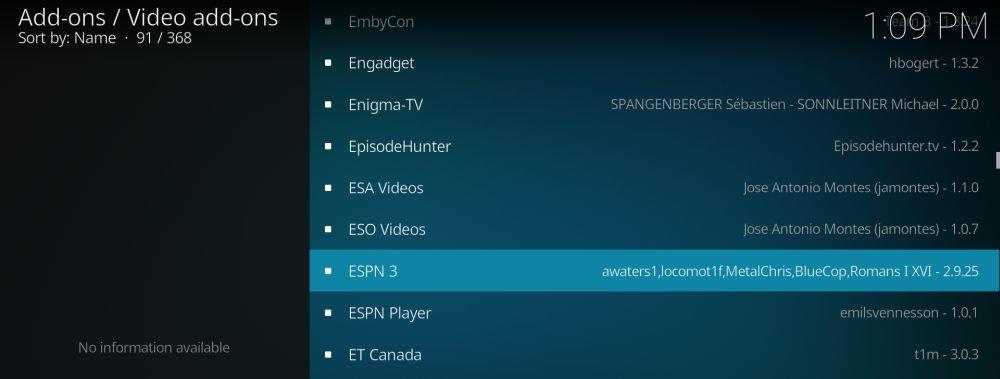
- Es öffnet sich eine Seite mit einer Beschreibung des Add-ons. Klicken Sie im linken Menü auf „Installieren“.
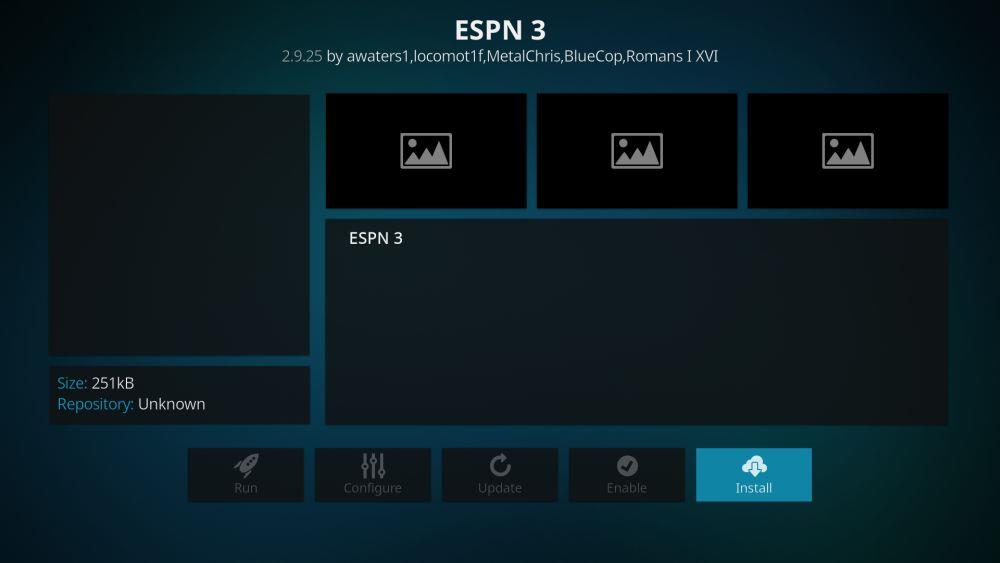
- Warten Sie eine Sekunde, bis Sie die Benachrichtigung sehen, dass das Add-on installiert wurde
- Das war's! Das Add-on ist installiert
VERWANDTE LITERATUR : Sehen Sie sich den Kampf Mayweather vs. McGregor auf Kodi an
So verwenden Sie das ESPN 3-Add-on zum Ansehen von Sport
Das Add-on ist also installiert. Zuerst besprechen wir die Verwendung des Add-ons und anschließend die besonderen Funktionen, die ESPN 3 von anderen Sport-Add-ons unterscheiden.
Die Verwendung des Add-ons ist einfach:
- Beginnen Sie auf Ihrem Kodi-Startbildschirm
- Gehen Sie zu VIDEOS und dann zu Add-ons
- ESPN 3 finden Sie in der Liste der Add-ons. Sie erkennen es an dem grauen Symbol mit den Buchstaben ESPN 3 in roter Schrift.
- Wenn Sie das Add-on öffnen, müssen Sie es authentifizieren, indem Sie die Details Ihres ESPN-Abonnements angeben. Dies ist nur bei der ersten Verwendung des Add-ons erforderlich. Folgen Sie einfach den Anweisungen auf dem Bildschirm.
- Sobald dies erledigt ist, wird ein Menü mit Streaming-Optionen angezeigt, beginnend mit Live . Klicken Sie auf Live und Sie gelangen direkt zum Live-Stream des aktuellen ESPN 3-Kanals. Diese Option ist ideal, wenn ein wichtiges Spiel läuft und Sie es sofort live verfolgen möchten.
- Die Option „Bevorstehend“ in diesem Menü ist ebenfalls nützlich. Sie zeigt eine Liste der Sportarten und den Zeitplan für Spiele oder Veranstaltungen, die demnächst stattfinden. Wenn Sie eine bestimmte Sportart auswählen oder alle anzeigen, sehen Sie eine Liste der Spiele, deren Beginn und eine ungefähre Dauer.
- Wählen Sie ein Spiel aus und klicken Sie darauf, um einen Stream zu starten
- Anschauen und genießen!
Was sind die besonderen Funktionen des ESPN 3-Add-ons?
Es gibt zahlreiche Möglichkeiten, Sportübertragungen zu Hause zu streamen. Im folgenden Abschnitt finden Sie weitere Empfehlungen für Add-ons, mit denen Sie Sportübertragungen auf Ihrem Kodi-System streamen können. Das ESPN 3-Add-on bietet jedoch eine Reihe von Funktionen, die es für Sportfans besonders nützlich machen:
- Eine große Auswahl an Sportarten . Der Sender ESPN 3 bietet die gängigen Sportarten wie Fußball, Basketball und Baseball. Aber auch weniger bekannte Sportarten wie Cricket, Turnen, Lacrosse und Rugby sind im Angebot. Fans dieser Sportarten wissen, dass es schwierig sein kann, sie live zu verfolgen. ESPN bietet eine große Auswahl an Sportarten und überträgt auch diese Spezialveranstaltungen live.
- Berichterstattung über Hochschulsport . Viele Sportfans schauen sich sowohl Hochschulsport als auch Profisport an. ESPN zeigt aktuelle Hochschulspiele sowie die großen Ligen, sodass Sie aufstrebende Spieler und starke Teams im Auge behalten können. ESPN ist besonders gut für seine Berichterstattung über College-Basketball. Wenn Sie also Interesse an diesem Sport haben, sollten Sie sich dieses Add-on unbedingt ansehen.
- Einbeziehung von Frauensportarten . Es ist schade, dass viele Sportkanäle keine Berichterstattung über Frauensportarten anbieten, die genauso spannend und technisch sind wie die Spiele der Männer. ESPN zeigt Frauensportarten, wobei der Schwerpunkt auf Frauenbasketball liegt.
- Wiederholungen. Haben Sie ein wichtiges Spiel verpasst, weil Sie beruflich unterwegs oder nicht zu Hause waren? Kein Grund zur Sorge, denn das ESPN 3-Add-on bietet Ihnen die Möglichkeit, Spiele der letzten drei Monate erneut anzusehen. Mit der Wiederholungsfunktion im ESPN 3-Hauptmenü können Sie alle verpassten Spiele nachholen.
- Zusätzliche Analyse-Sendungen . Neben Live-Spielen finden Sie Bonusinhalte, in denen Experten aktuelle Ereignisse diskutieren und analysieren. Sendungen wie ESPNs „Outside the Lines“ geben Ihnen detaillierte Einblicke in die Spiele, die Sie gerade sehen. Außerdem gibt es unterhaltsame Bonusinhalte wie die Rubrik „Must see moments“, die beeindruckende, unerwartete oder lustige Sportmomente zeigt.
- Hochwertige Streams . Leider zeigen viele andere Sport-Streaming-Apps die Spiele nur in niedriger Qualität an, was nicht optimal ist. Sie möchten Ihren Lieblingsspieler verfolgen und die Action klar und deutlich sehen! Ein tolles Feature des ESPN 3-Add-ons ist, dass fast alle Streams in hoher Qualität und mindestens 720p verfügbar sind. Um hochauflösende Streams zu finden, suchen Sie nach dem grünen HD-Logo neben dem Namen des Spiels, das Sie sehen möchten.
Ähnliche Add-ons zum Sportschauen mit Kodi
Wenn Sie das ESPN 3-Add-on gerne nutzen, werden Sie sich freuen zu hören, dass es zahlreiche weitere Kodi-Add-ons gibt, mit denen Sie Sportübertragungen ansehen können. Wir haben diese Add-ons bereits bei WebTech360 Tips behandelt. Weitere Informationen und Installationsanleitungen zu sportbezogenen Kodi-Add-ons finden Sie unter den folgenden Links: